国旅手游网提供好玩的手机游戏和手机必备软件下载,每天推荐精品安卓手游和最新应用软件app,并整理了热门游戏攻略、软件教程、资讯等内容。欢迎收藏
网友诠释提问:ps怎么给图像加影子详细教程图
为了让图片看起来更加的有层次,因此我们可以在图片里面加入投影来显示,我们还在下面加入了详细的教程,如果你也想这么搞,就来一起看看ps怎么给图像加影子吧。
1、首先打开图片,然后按下“F7”打开图层面板,双击需要加影子的图层样式。

2、然后勾选左侧任务栏中的“投影”。
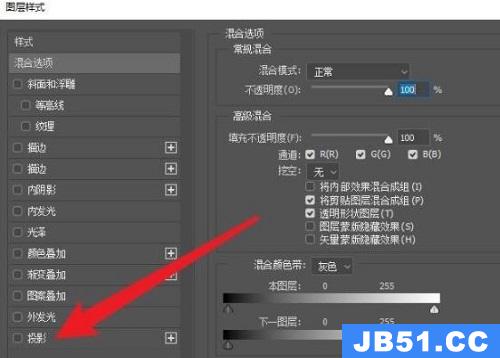
3、随后去根据情况来设置混合模式和不透明度等参数。

4、最后就可以成功的看到底部出现影子了。

延伸阅读:给图像加白边
以上是国旅软件为你收集整理的ps怎么给图像加影子详细教程全部内容。
如果觉得国旅软件网站内容还不错,欢迎将国旅软件推荐给好友。
关于《ps怎么给图像加影子详细教程》相关问题的解答兜儿小编就为大家介绍到这里了。如需了解其他软件使用问题,请持续关注国旅手游网软件教程栏目。
版权声明:本文内容由互联网用户自发贡献,该文观点仅代表作者本人。本站仅提供信息存储空间服务,不拥有所有权,不承担相关法律责任。如果发现本站有涉嫌抄袭侵权/违法违规的内容,欢迎发送邮件至【1047436850@qq.com】举报,并提供相关证据及涉嫌侵权链接,一经查实,本站将在14个工作日内删除涉嫌侵权内容。
本文标题:【ps怎么给图像加影子详细教程[ps怎么给图像加影子详细教程]】
本文链接:http://www.citshb.com/class167115.html
